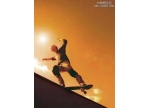ps制作建党90周年海报
来源:Pconline
作者:李华仁
学习:947人次
先看效果图:

图0
1、选择“文件/新建”菜单,打开“新建”或者Ctrl+N对话框 名称为:建党90周年,宽度:为210毫米, 高度:为297毫米, “分辨率”为300 , “模式”为RGB颜色的文档,如图1所示。
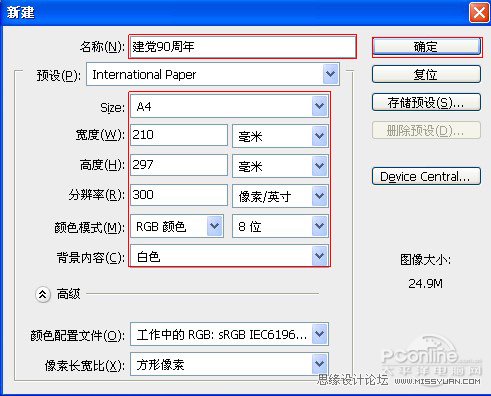
图1
2、在图层控制面板击新建图层按钮,新建一个“背景”,选择工具箱渐变工具(快捷键G),在工具选项栏中设置为线性渐变,然后点按可编辑渐变,弹出渐变编辑器。
双击如图2中的A处,设置色彩RGB分别为255、226、0。再双击图2中所示的B处,设置RGB分别为230、0、18,如图2所示。在工作区中,按住Shift键不放用鼠标左键从上到下拖动出水平线性渐变效果,如图3所示。
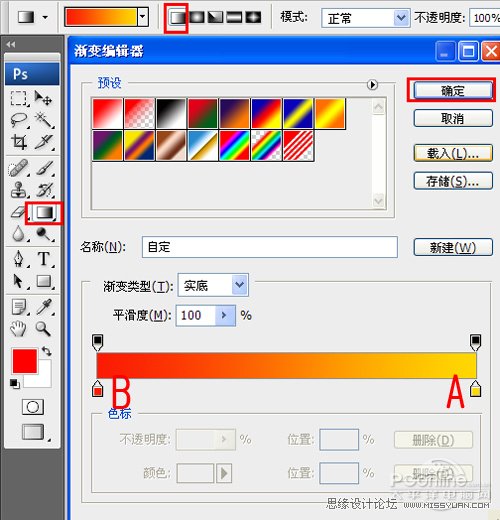
图2

图3
学习 · 提示
相关教程
关注大神微博加入>>
网友求助,请回答!